Sådan rettes Ubisoft Connect-forbindelse mistet fejl
Miscellanea / / November 14, 2021
Ubisoft kan nogle gange være forvirrende for mange brugere; bare på grund af flere forkerte indstillinger, kan Ubisoft Connect-applikationen holde op med at fungere, og du kan desuden ikke få adgang til den. Så det er meget vigtigt at sørge for, at du ikke foretager ændringer, som du ikke kender til.
Men når vi taler om Ubisoft Connect-applikationen, ved vi alle, at det er en digital distribution, rettighedsstyring, multiplayer- og kommunikationstjeneste, som Ubisoft udvikler. Men desværre, efter den seneste patch-opdatering, er applikationen ikke i stand til at oprette forbindelse til serveren, da den viser en fejl i forbindelse med mistet forbindelse, som ifølge nogle Windows 11-brugere. Derfor er vi her med nogle metoder, som du helt sikkert kan løse problemet. Så lad os komme i gang.
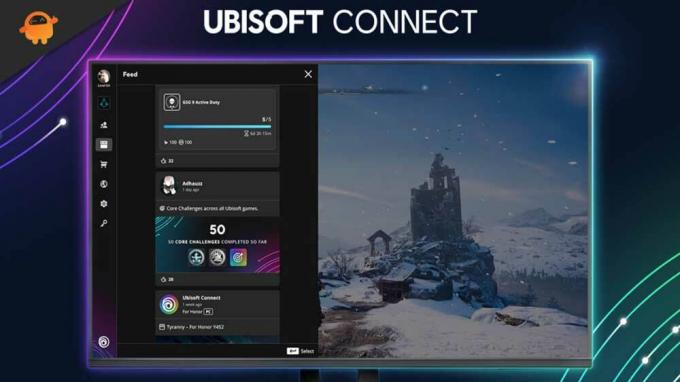
Sideindhold
-
Sådan rettes Ubisoft Connect-forbindelse mistet fejl
- Metode 1: Opdater din netværksadapterdriver
- Metode 2: Nulstil TCP/IP-stak
- Metode 3: Deaktiver proxyindstillinger
- Metode 4: Skift DNS-indstillinger
Sådan rettes Ubisoft Connect-forbindelse mistet fejl
Der kan være forskellige årsager bag denne fejl, såsom en dårlig internetforbindelse, lav spec pc, forældet GPU-driver og OS osv. Bare rolig! Vi har nævnt alle de metoder, der er anvendelige til at løse dette problem. Så lad os starte med dem.
Metode 1: Opdater din netværksadapterdriver
Den første ting du skal prøve er at opdatere dine netværksadapterdrivere. Ja, du hørte det rigtigt; mange brugere har tidligere rapporteret, at dette hjalp dem med at rette Ubisoft Connect-forbindelsesfejlen. Så hvorfor ikke prøve det her? Her er instruktionen, du skal følge:
- Først og fremmest skal du åbne Enhedshåndtering.
- Hold derefter musemarkøren til afsnittet Netværksadapter.
- Klik derefter på den og vælg knappen Opdater.
- Det er det. Vent nu, indtil den søger efter opdatering, og installer den på din pc.
Metode 2: Nulstil TCP/IP-stak
En anden rettelse, du kan udføre, er at prøve at nulstille TCP/IP-stakken. Så hvis du ikke ved, hvordan du gør det, skal du følge nedenstående trin:
- I første omgang skal du trykke på Windows og R helt for at åbne boksen Kør.
- Søg derefter efter cmd og åbn den som administrator.
-
Brug derefter kommandoen efter hinanden og tryk Gå ind.
netsh int ip nulstil c:\resetlog.txt. netsh winsock nulstilling. ipconfig /flushdns

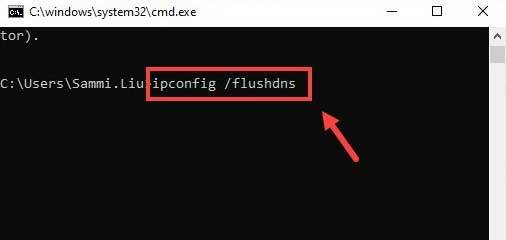
- Skriv endelig Afslut og tryk Gå ind.
Metode 3: Deaktiver proxyindstillinger
Deaktivering af proxyindstillingerne vil være en anden mulighed, du har. Så her er instruktionen, du skal følge:
- Først og fremmest skal du starte Kontrolpanel og svæv hen til Netværk og internet.
- Klik derefter på internet muligheder.
- Skift derefter til Forbindelser fanen. Derefter under Indstillinger for lokalt netværk (LAN). sektion, skal du vælge LAN-indstillinger.
- Nu skal du bare fjerne markeringen i feltet foran Brug en proxyserver til dit LAN og ramte Okay.
Metode 4: Skift DNS-indstillinger
Har du prøvet dette før? Nå, hvis ikke, så sørg for at prøve dette én gang, da dette har potentialet til at løse problemet. For at ændre dine DNS-indstillinger, her er de trin, du skal følge:
Annoncer
- Først og fremmest, Åbn Netværks- og internetindstillinger ved at højreklikke på netværksikonet.
- Skift nu til Status fanen og klik Skift adapterindstillinger.
- Derefter skal du højreklikke på Trådløst internet og klik på Ejendomme mulighed.
- Vælg nu én efter én Internetprotokol version 4 (TCP/IPv4) eller Version 6 (TCP/IPv6) under Denne forbindelse bruger følgende elementer afsnit. Klik derefter Ejendomme.
- Derefter under Brug følgende DNS-serveradresser: brug henholdsvis følgende DNS-poster.
For IPv4:
Foretrukken: 8.8.8.8Alternativ: 8.8.4.4
For IPv6:
Foretrukken: 2001:4860:4860::8888Alternativ: 2001:4860:4860::8844
Læs også: Rette: Ubisoft Connect kan ikke fuldføre afinstallationsfejlen
Annoncer
Så det er sådan, du kan rette fejlen ved tabt Ubisoft Connect-forbindelse. Vi håber, at denne guide har hjulpet dig. Men hvis du er i tvivl om fejlen, er du velkommen til at spørge os i kommentarfeltet. Vores team vil helt sikkert hjælpe dig.



